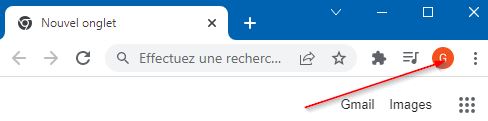Synchroniser Google Chrome
![]()
Premièrement : créer un compte Google
La première chose à savoir, c’est si vous avez un téléphone avec Android. Pour le savoir c’est simple, si vous avez un IPhone de chez Apple, alors ce n’est pas un Android. Si votre téléphone n’est pas tactile et dispose de touches de 0 à 9 alors ce n’est pas un Android. Si votre téléphone est bien un smartphone tactile et ne valide pas les deux points précédents, alors vous avez un téléphone sur Android. Dans ce cas, vous n’avez pas besoin de créer de compte, il vous suffit de vous connecter avec le compte de messagerie qui est enregistré dessus.
Autre cas de figure, et cela quel que soit votre téléphone, c’est votre adresse e-mail. Si elle se termine par @gmail.com, alors votre compte sera celui de votre messagerie.
Donc, si vous possédez déjà un compte Google et que vous vous souvenez bien du mot de passe qui y est associé, alors cliquez ici pour vous rendre directement à la section de connexion.
Si vous ne possédez pas de compte chez Google, alors il faut en créer un. Rendez-vous sur le site de Google à savoir à l’adresse www.google.fr et cliquez sur le bouton Connexion en haut à droite

Puis sur la nouvelle page, cliquez sur Créer un compte
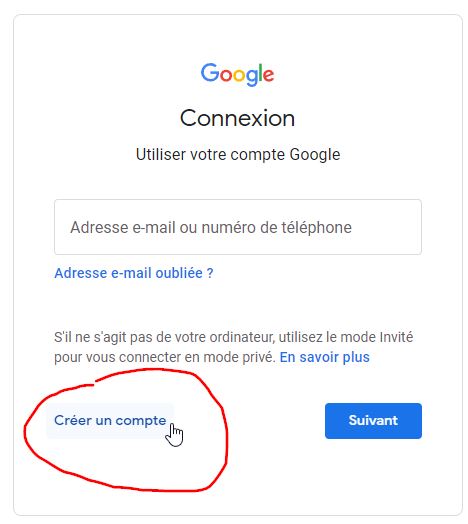
Puis choisissez Pour moi
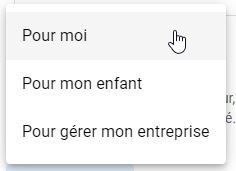
Renseignez les champs et choisissez une adresse e-mail
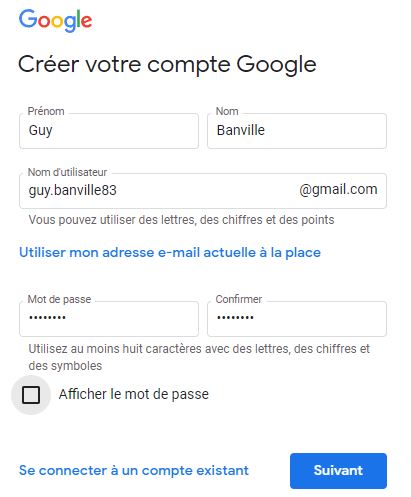
Attention à bien la choisir ainsi que votre mot de passe. Ce dernier doit-être assez compliqué pour vous protéger du piratage, mais vous devez pouvoir vous en souvenir, n’oubliez pas que c’est grâce à cette adresse e-mail et ce mot de passe que vous allez stocker tous vos mots de passe sur tous les sites que vous allez fréquenter. Si quelqu’un découvre ce mot de passe, alors il aura accès à tous vos comptes (hormis celui de votre banque je vous rassure). C’est pourquoi j’insiste : ne mettez pas un mot de passe trop simple. Je vous conseille vivement de mettre des minuscules, les majuscules, des chiffres et des caractères spéciaux comme @ ! - _ $ par exemple. Aussi, il faut que ce mot de passe soit unique. Ne prenez pas le mot de passe que vous utilisez sur tous les forums ou celui de votre compte facebook ou twitter. Ce mot de passe va contenir toute votre vie donc attention à bien le choisir.
Bon, je ne vais pas être vache je vais vous aider. Vous pouvez choisir un mot de passe dont vous avez l’habitude, mais à cela près que vous allez remplacer des caractères en Leet Speak. Par exemple, si vous avez un B vous le remplacez par 8, si vous avez un A vous le remplacez par 4, un S par $, un I par 1. En fait vous devez remplacer certaines lettres par un chiffre ou un caractère spécial lui ressemblant. Aussi, vous pouvez alterner majuscule et minuscules. Et à la fin, vous terminez obligatoirement par un caractère spécial, à savoir une ponctuation ou autre, quelque chose qui n’est ni une lettre ni un chiffre. Par exemple, si mon mot de passe que j’utilise partout c’est « soleil », alors cela deviendra « $0Le1L.83! ». De plus, n’hésitez pas à rallonger votre mot de passe, plus il y aura de caractères, plus il sera fort et donc votre compte sera protégé.
Une fois votre formulaire rempli, cliquez sur Suivant.
Vous vous retrouvez sur un nouveau formulaire sur lequel vous devez renseigner votre numéro de téléphone et une adresse e-mail de récupération. Ces informations vont vous servir à récupérer votre mot de passe si jamais vous ne vous en souvenez plus. Ces options sont facultatives, mais je vous conseille vivement de renseigner au moins votre numéro de téléphone
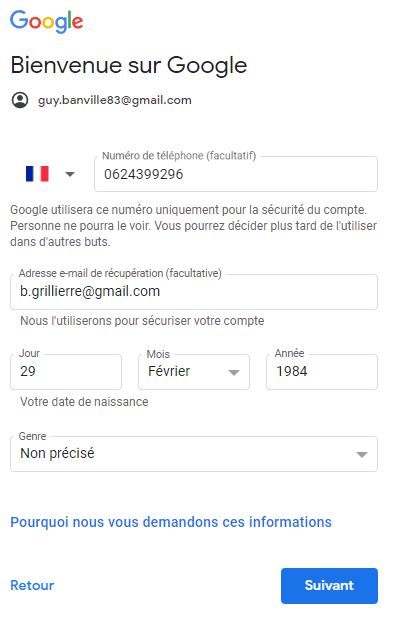
Si vous avez renseigné votre numéro de téléphone, vous allez vous retrouver sur la page suivante

Cliquez sur Envoyer et scrutez vos SMS sur votre téléphone pour valider l’étape suivante
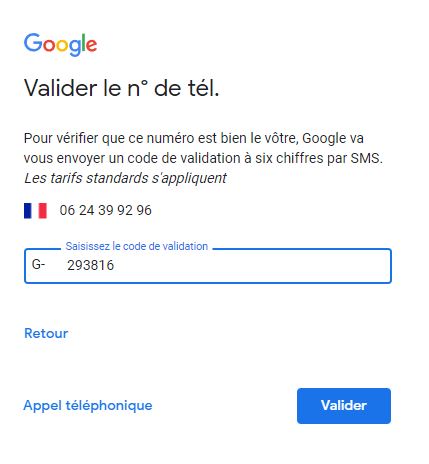
Puis cliquez sur Valider
Sur l’étape suivante je vous laisse le libre choix de valider si vous êtes en accord avec ce qui est écrit, ou d’ignorer si vous ne voulez pas que votre numéro de téléphone soit utilisé à ces fins. Personnellement j’ai accepté lorsque j’ai créé mon adresse e-mail principale.
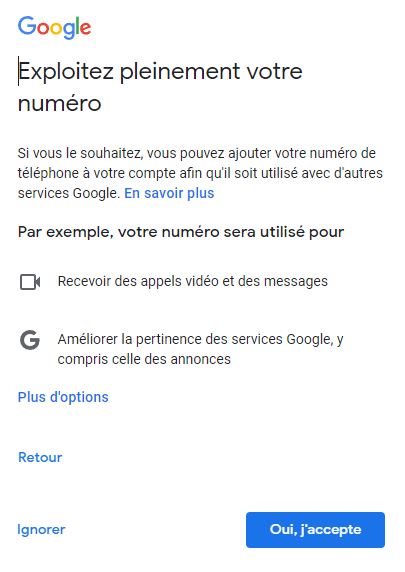
Pour aller plus vite je choisis la personnalisation express, mais si vous choisissez la manuelle vous allez pouvoir choisir ce que vous personnalisez comme la synchronisation de votre historique internet, de l’historique Youtube, personnalisation des publicités, savoir si vous voulez un rappel de temps en temps sur la confidentialité de vos données (car oui elles sont légalement protégées) et enfin la confirmation de vos paramètres pour la 5ème étape.

Ensuite, vous devez accepter les règles d’utilisationet voilà, votre compte est créé. Vous vous retrouvez d’ailleurs sur la page d’accueil de Google mais en haut à droite vous avez votre initiale qui apparait vous indiquant que vous êtes connecté au site internet de Google avec votre compte.

Si vous aviez déjà un compte alors c'est à partir d'ici que cela se joue.
Il vous faut ensuite cliquer sur le petit symbole du profil en haut à droite de Chrome
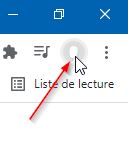
Choisir Activer la synchronisation et renseigner votre e-mail et votre mot de passe

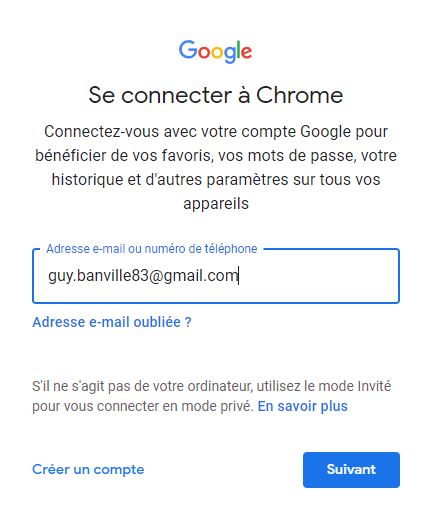
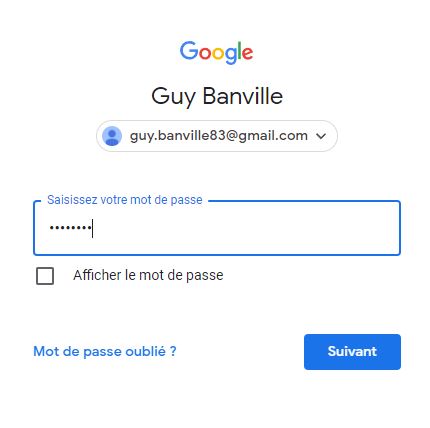
Vous aurez alors cette fenêtre dans laquelle on vous demande d’activer la synchronisation, bien évidemment qu’on choisit de l’activer, on n’a pas fait tout ça pour rien.
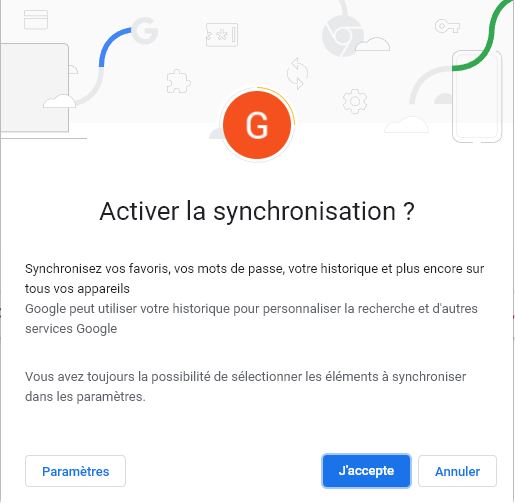
Votre initiale apparaît alors à droite de la barre d'adresse ce qui indique que votre Google Chrome est bien connecté à votre compte et que la synchronisation est activée.